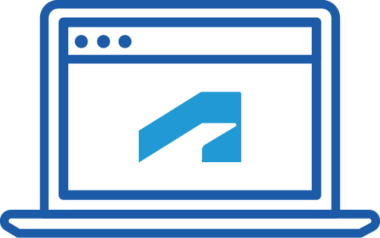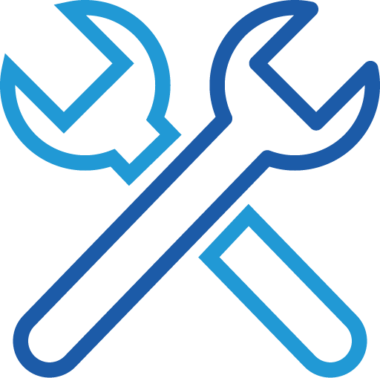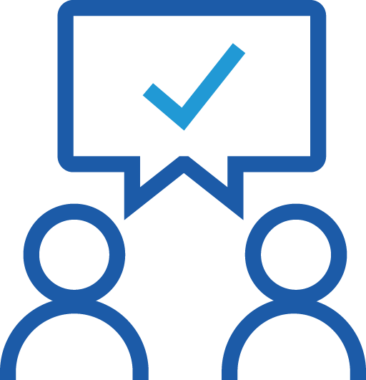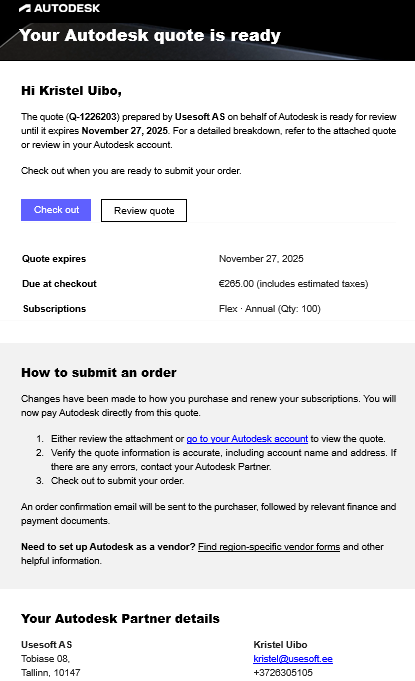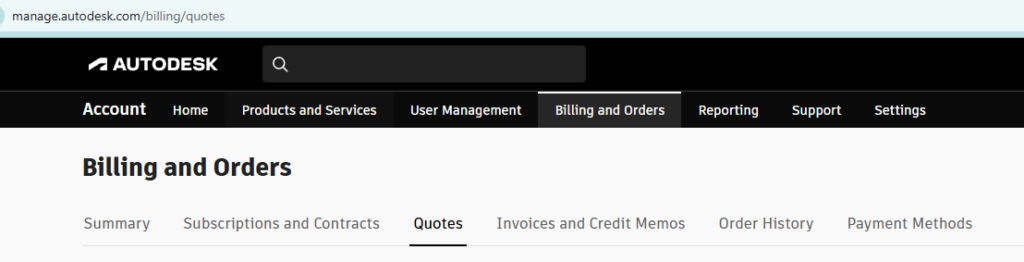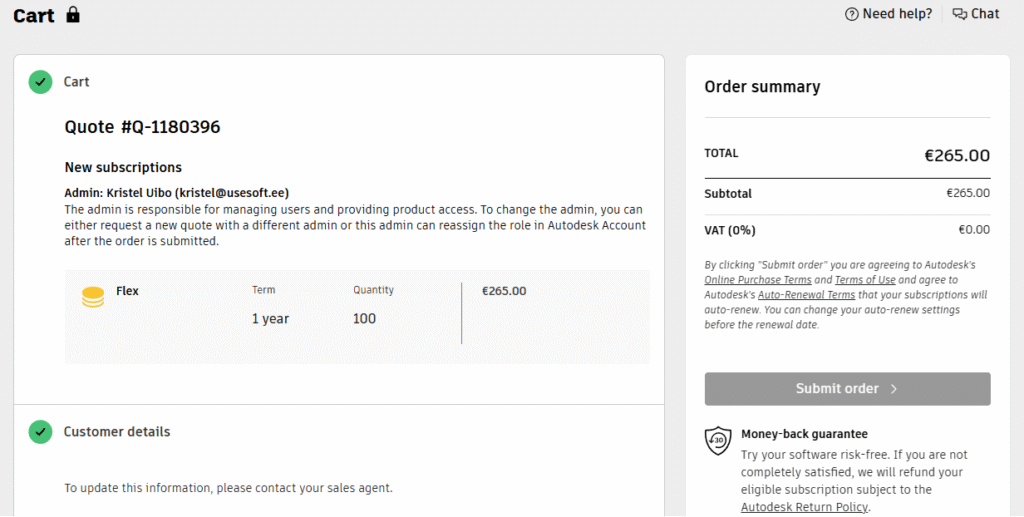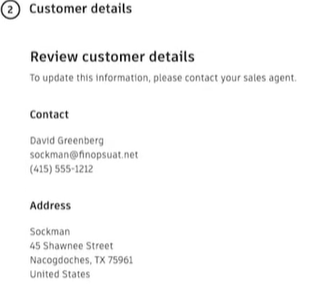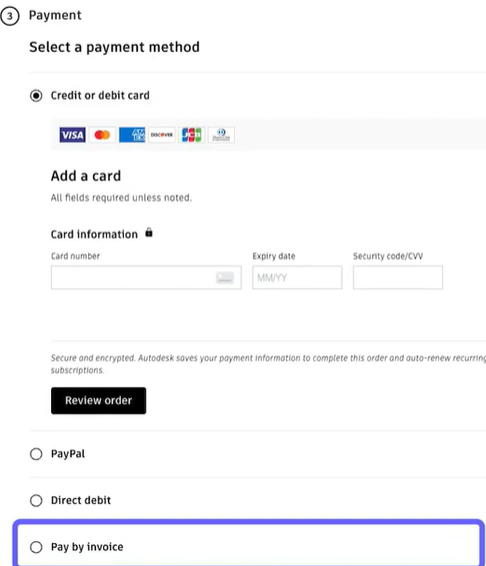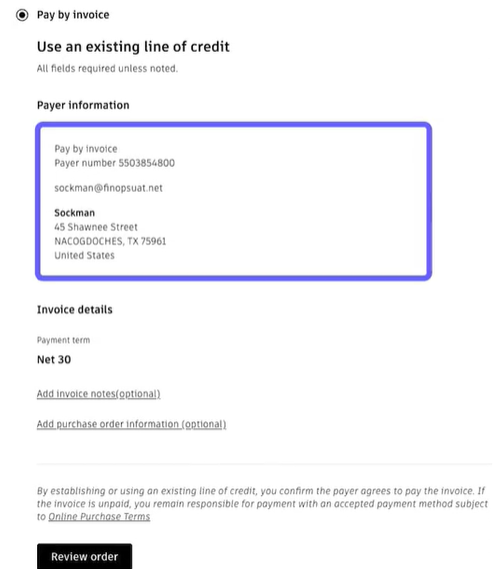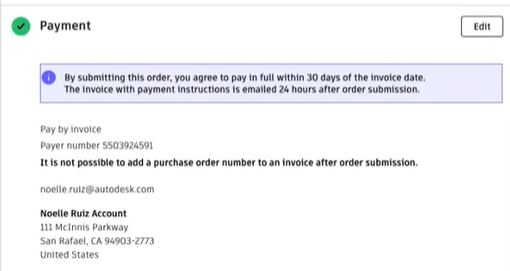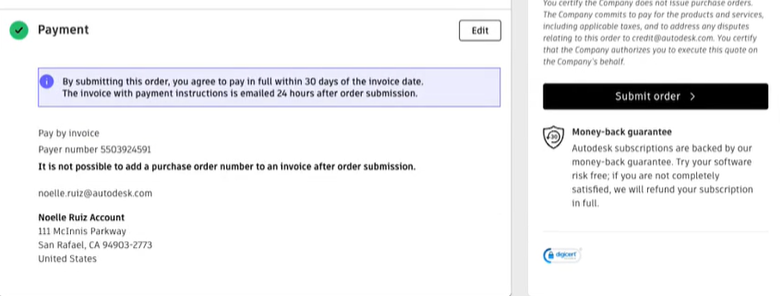
Autodeski iseteenindus manage.autodesk.com
Autodeski konto iseteeninduskeskkond on koht, kus saate vaadata oma andmeid ning tarkvaralitsentse, mis on kontoga seotud ja vajadusel tarkvara alla laadida.
Subscriptioni kliendid pääsevad siit ligi ka kõikidele oma teenustele, näiteks hallata litsentse ja kasutajaid, esitada Autodeskile tehnilise toe päringuid jne.
Juhendid
Autodeksi konto ja tarkvara haldamine ning tugiteenused
Autodeski konto
Teie isiklik ligipääs Autodeski tarkvarale ja teenustele
Mis on Autodeski konto ehk Autodesk ID?
Autodeski litsentsid ja teenused on kasutajapõhised ja Autodeski konto on teie e-posti aadressiga seotud konto, millega saate ligipääsu erinevatele Autodeski teenustele.
Peamiselt läheb seda tarvis, kui hakkate tarkvara arvutis aktiveerima või sisenete Autodeski iseteenindusse, et tarkvara alla laadida, soovite kasutada Autodeski pilveteenuseid või suhelda Autodeski toega.
Autodeski konto accounts.autodesk.com halduse kohta lähemalt: www.autodesk.com/support/account/manage
Autodeski konto loomine
Uue tarkvara tellimuse või uue kasutaja puhul saadab Autodesk teile e-maili: “Invitation to create your Autodesk account”, kus tuleb klikkida nupul “Verify”. Seejärel suunatakse teid Autodeski konto loomise lehele, kus teil tuleb sisestada uus turvaline parool ja edasi saate sisse logida Autodeski iseteenindusse.
Kui te ei ole kutset saanud, kontrollige oma rämpsposti (Spam või Junk) kausta. Kui e-kirja ikka ei ole, proovige lihtsalt oma tellimusel kasutatud emaili aadressiga Autodeski iseteenindusse sisse logida.
Kui te ei ole Subscriptioni klient, siis võite konto loomisega kokku puutuda tarkvara aktiveerimise käigus või kui teile jagatakse litsentsi kasutusõigused.
Lisaks saate konto teha Autodeski konto loomise lehelt accounts.autodesk.com/register.
Selle kontoga pääsete edaspidi ligi kõikidele Autodeski teenustele.
Ühtlasi, kui teil on juba Autodeksi konto olemas ja soovite litsentsilepingut ja/või tarkvara aktiveerides seda kontot kasutada, siis andke sellest tarkvara tellimisel teada.
Autodeksi konto parooli lähtestamine ja muutmine
Kui olete unustanud parooli, küsige selle lähtestamist. Samuti saate oma parooli muuta profiili turvaseadetes. Administraatorid ei saa seada ega muuta teise kasutaja parooli. Kui administraator lisab kasutaja, saab kasutaja e-kirja lingiga, mille abil saab kasutaja luua konto oma e-posti aadressi ja parooliga.
Parooli lähtestamine
Minge aadressile accounts.autodesk.com, sisestage oma e-posti aadress ja klõpsake Järgmine.
Märkus: Kui teil on olemasolev konto, kuid te ei mäleta kasutatud e-posti aadressi, ärge looge uut kontot. Palun võtke ühendust Autodeski klienditoega, kes aitab teil leida konto sisselogimisteabe. Kui võimalik, andke toele ka tarkvara seerianumber, tellimuse lepingu number või administraatori e-posti aadress, see aitab leida õige konto kiiremini.
Klõpsake parooli välja kohal olevat linki UNUSTASID (forgot)? Teile saadetakse e-kiri juhistega parooli lähtestamise kohta.
Kui te ei saa parooli lähtestamise e-kirja, kontrollige oma rämpsposti või prügikasti kaustu e-kirja jaoks aadressilt [email protected] ning lisage autodesk.com usaldusväärse e-posti domeenina. Kui te ikka veel ei ole e-kirja saanud, võtke palun ühendust Autodeski klienditoega.
Muutke oma parooli
Logige sisse oma kontole aadressil profile.autodesk.com/security. Klõpsake parooli välja juures redigeerimise ikoonil. Sisestage praegune ja uus parool ning seejärel klõpsake Salvesta.
Märkus: Kui te ei näe võimalust oma parooli muutmiseks, hallatakse teie seadeid teie organisatsiooni poolt ja teil on piiratud iseteenindus. Pöörduge küsimustega oma organisatsiooni IT- või litsentsihalduri poole.
Konto turvalisuse seaded
Konto profiili lehel saate seadistada oma konto turvalisust. 2-astmeline kinnitamine lisab täiendava turvakihi, nõudes turvakoodi sisestamist, kui logite sisse mis tahes Autodesk’i kontodele.
2-astmeliseks kinnitamiseks soovitame kasutada oma mobiilseadmes autentimisrakendust, näiteks Google Authenticator, mis genereerib teile turvakoodid. Google Authenticator rakenduse juhised ja allalaadimise viited Apple ja Androidi seadmete jaoks leiate siit: https://support.google.com/accounts/answer/1066447
2-astmeline kinnitamise aktiveerimine
- Laadige oma mobiilseadmesse autentimisrakendus.
- Logige sisse oma kontole aadressil profile.autodesk.com/security.
- Klõpsake 2-astmelise kinnitamise all nuppu Seadista.
- Sisestage oma e-posti aadress ja parool ning klõpsake Jätka.
- Skaneerige QR-koodi oma autentimisrakendusega ja klõpsake Jätka.
- Sisestage autentimisrakendusest genereeritud kinnituskood ja klõpsake Jätka.
- Klõpsake kinnitussõnumis Valmis, et protsess lõpule viia.
Järgmisel sisselogimisel peate sisestama autentimisrakendusest saadud kinnituskoodi lisaks oma e-posti aadressile ja paroolile.
2-astmelise kinnitamise tühistamine
- Logige sisse oma profiilile
- Turvalisuse jaotises klõpsake 2-astmelise kinnitamise all nuppu Muuda.
- Sisestage oma e-posti aadress ja parool ning klõpsake Jätka.
- Klõpsake nuppu Lülita välja.
- Avaneb hüpikaken, mis küsib kinnitust. Klõpsake nuppu Lülita välja.
Kui olete seadistanud või on Autodesk teie eest seadistanud 2-astmelise sisselogimise SMS-teel ja see ei toimi, siis valige koodi edastamise meetodiks e-posti aadress. Soovitame autentimisrakendust.
Konto privaatsus
Tarkvara arendamise eesmärgil kogub Autodesk analüütilist infot tarkvara kasutuse kohta. Te saate igal ajal vaadata ja uuendada oma toote privaatsusseadeid. Enamiku 2023. aasta ja hilisemate tarkvara versioonide puhul saate seadeid muuta oma Autodeksi konto profiilis ja muudatus kehtib kogu teie Autodesk’i kontole. Mõne 2022. aasta ja varasema versiooni puhul võivad toote privaatsusseadete muudatused kehtida ainult konkreetses seadmes kasutatava tarkvara osas.
Hallake eelistusi oma Autodesk’i profiilist
- Logige sisse oma profiili.
- Seadete > Toote privaatsus jaotises klõpsake töölauatoodete kõrval olevat ikooni Lisa +, et vaadata oma valikuid.
- Muutke valikuid vastavalt vajadusele ja klõpsake muudatuste kinnitamiseks Salvesta.
Märkus: Mõnda andmekogumise valikut muuta ei saa. Näiteks võib Autodesk vajada andmeid teenuste või funktsioonide pakkumiseks või toodete mittekehtiva kasutamise tuvastamiseks.
Hallake eelistusi rakendustarkvara kaudu
- Avage toode.
- Minge konto seadete menüüsse või abi menüüsse (seadete asukohad erinevad tarkvarade lõikes).
- Klõpsake privaatsusseadeid või töölauaanalüütikat.
Tarkvara paigaldamine
Litsentside haldus ja tarkvara paigaldamine ning uuendamine
Subscription on tellimus
Subscription on mõiste, mis tarkvaraäris leiab üha enam kasutust. Kõige lihtsamalt tähendab see tellimust. Just nii, nagu ajalehe või ajakirja puhul.
Subscription on teenus, mille kasutamise eest kasutaja maksab tasu vastavalt perioodile, mil seda soovitakse tarbida. Teenuseks võib olla tarkvara litsentsi kasutamine, uute versioonide tellimus, pilveteenused, tehniline tugi, laiendatud litsentsiõigused jpm. Subscription ei ole Autodeski leiutis ja seda kasutavad väga paljud: Microsoft Office 360, DropBox, viirusetõrjed, Adobe Creative Cloud, Spotify, kui tuua vaid mõned tuntumad näited. Ka tarkvaratellimuse ehk subscriptioni puhul paigaldatakse tarkvara kasutaja arvutisse.
Autodesk on läinud üle tarkvara tellimusmudelile ning alates 01.02.2016 on kadunud võimalus osta uusi üksiktoodete püsilitsentse. Kui on püsilitsents ostetud, siis selle kasutusõigust ära ei võeta. Küll on selle kasutusõigus piiratud ainult selle versiooniga, millal antud litsentsiga seotud Maintenance Subscription ehk versiooniuuenduste ja toe ettetellimispakett lõppes. Samuti toetab Autodesk ainult kõige uuema + kolme varasemat tarkavara versiooni, seega ei pruugi vanemad versioonid enam uue op süsteemiga arvutites tööle minna. Samuti, eriti vanade versioonide puhul ei paku Autodesk tuge ka aktiveerimisel.
Tellimuspõhist Autodeski tarkvara võib kasutada nii tööl, kodus kui reisil. Kasutaja võib tarkvara installeerida ja kasutada kuni 3 (kolmes) elektroonilises seadmes, korraga võib tarkvara kasutada ainult 1 (ühes) elektroonilises seadmes. Collection paketi puhul võib litsentsi kasutaja (Authorized User) installida paketti kuuluvaid tarkvarasid kuni kolme (3) elektroonilisse seadmesse. Kasutaja aga võib samaaegselt kasutada mis tahes kogus olevaid tarkvarasid, tingimusel et nende kasutus toimub korraga ainult ühes (1) elektroonilises seadmes.
Püsilitsentse võib kasutada ainult ühes elektroonilises seadmes.
Tellimuse kohta lähemalt Autodeski kodulehel: www.autodesk.com/subscription
Enne tarkvara paigaldamist:
– Kontrollige arvutile esitatavaid nõudeid (system requirements);
– Veenduge, et teil on olemas arvuti administraatoriõigused;
– Installige op süsteemi värskendused;
– Vajadusel tuleb ajutiselt keelata viirusetõrjeprogrammid (disable antivirus programs), kuna need segavad sageli installimist.
Tarkvara paigaldamine ja uuendamine
Kui tarkvara on olemas, on parim võimalus allalaadimiseks Autodeski iseteenindus. Lisaks saab tarkavara alla laadida ja ka muud abi veel Autodeski virtuaalse abilise käest. Abilise leiate Autodeski toodete kasutajaliidese ja veebilehtede paremal all nurgas.
Loe paigaldamise kohta täpsemalt: www.autodesk.com/support/download-install/individuals/download/where-to-download-products-and-updates.
Tudengitele ja koolidele mõeldud litsentsid on saadaval: //www.autodesk.com/education/edu-software/overview?sorting=featured&filters=individual.
Uuendusi saab Autodeski iseteenindusest, Autodeski virtuaalse abilise käest või desktop rakendusest Autodesk Access (varasem Autodesk Desktop App).
Loe uuenduste paigaldamise kohta: www.autodesk.com/support/download-install/individuals/manage/update-your-software
Hallake enda või teiste kasutusõigust ja vaadake kasutusstatistikat
Lepingu handuril tuleks Autodeski iseteeninduses määrata tarkvara litsentsid tegelikele kasutajatele. Autodeski juhend kasutusõiguste määramise kohta ja Autodeski video kasutusõiguste määramise kohta. Peale seda tuleb tarkvara kasutajal sisse logida Autodeski iseteenindusse, sealt saab installida vastavad litsentsid ja tarkvara sisselogimisega aktiveerida.
Kasutajate halduse kohta saate lähemalt lugeda ka usesoft.ee/juhend/kasutajate-haldus-autodeski-konto-portaalis.
Ülevaade Autodeski litsentside kasutusest annab parema ettekujutuse tarkvara tegelikust vajadusest.
Lähemalt: www.autodesk.com/support/account/admin/usage/usage-report
Tarkvara aktiveerimine
Tarkvara aktiveeritakse arvutis teie Autodeski konto logimisega (sign in). Autodeski tarkvara allalaadimiseks ja aktiveerimiseks on arvutil vajalik ligipääs interneti ühendusele. Pärast seda tuleb luua ühendus internetiga iga 30 päeva järel. Pilveteenustele juurdepääsuks on alati vaja internetiühendust.
Seerianumbritega aktiveeritakse veel ainult ilma lepinguta püsilitsentse.
Olulisemad Autodeski reeglid
Peamine on teada, et Autodeski litsentsid on kasutajapõhised ehk nimelised. Kasutusõigust määrata ükskõik kus elavatele ja ettevõtte heaks töötavatele kasutajatele, sealjuures tütarettevõtetes ja muudes ettevõtetes töötavatele ostja huvides tegutsevatele kasutajatele. Tarkvara võib kasutada üle maailma, eeldusel, et ettevõte hangib litsentsid heakskiidetud riikidest sh Eestist. Lähemalt globaalse kasutusõiguse kohta
Autodesk võtab oma lahenduste reeglipärast kasutust väga tõsiselt ning nii mõnigi ettevõte on saanud Autodeskilt sellekohaseid järelpärimisi. Seega tasub litsentsikasutust jälgida. Vaadake üle:
– kas kasutajapõhised litsentsid on jagatud nimeliselt kindlatele kasutajatele?
– kas kasutajate Windows ID (ka kodus!) on kooskõlas kontoga, millega aktiveeritakse Autodeski tarkvara?
– kas alles jäänud püsilitsentside puhul kasutatakse ikka ainult seda ühte versiooni, mida on õigus kasutada ja ainult ühest arvutist?
– kas püsilitsentsist tellimuspõhiseks üleminekul on uuendatud ka tarkvara aktiveerimist?
– ega keegi ei kasuta EDU litsentse ja ärilitsentse ühest arvutist?
Täpsemalt:
Single use/individiual/named user litsentsi kasutusõigus peab omama unikaalset “Autodesk ID”, mis antakse litsentsi tegelikule kasutajale (Authorized User) konto loomisel. Volitatud litsentsi kasutaja võib installeerida ja kasutada Autodeski tarkvara kuni 3 (kolmes) elektroonilises seadmes, tarkvara võib kasutada ainult korraga 1 (ühes) elektroonilises seadmes.
Collection paketi puhul, litsentsi volitatud kasutaja (Authorized User) võib installida paketti kuuluvaid tarkvarasid ühiselt kuni kolme (3) elektroonilisse seadmesse. Volitatud kasutaja aga võib samaaegselt kasutada mis tahes kogus olevaid tarkvarasid, tingimusel et nende kasutus toimub korraga ainult ühes (1) elektroonilises seadmes.
Litsentsiõigusi võib administratiivselt määrata ühelt kasutajalt teisele kasutajale (assign), kui järgitakse ja täidetakse Autodeski litsentsiõiguse jagamise eeskirju ja protsessi www.autodesk.com/company/terms-of-use/en/subscription-types
Autodeski tarkvara allalaadimiseks ja aktiveerimiseks on arvutil vajalik ligipääs interneti ühendusele. Pärast seda tuleb luua ühendus internetiga iga 30 päeva järel. Pilveteenustele juurdepääsuks on alati vaja internetiühendust.
Autodeski tarkvaralitsentsidele ja -teenustele, tootetoepaketile ja tellimuste juurdepääsule kehtivad järgmised tingimused: www.autodesk.com/company/terms-of-use/en/general-terms
Tellimuse esitamine
Autodeski tarkvara tellimuse esitamine
- 2024. aasta septembrist muutus Autodeski tarkvara ostuprotsess
- Samm 1 - Pakkumise (Quote) küsimine Usesoftist
- Samm 2 - Küsitud pakkumise vormistamine Autodeski iseteenduses
- Samm 3 - Kliendi andmete ülevaatus
- Samm 4 - Valige sobiv maksemeetod
- Samm 5 - Lisainfo arvele
- Samm 6 - Tellimuse ülevaatus ja kinnitamine
- Automaatne pikendamine ON/OFF (Auto-Renew)
- Vajadusel kinnita Autodesk lubatud tarnijaks
- Miks tellimuste hind erineb?
- Kas minu partnerlus Usesoftiga muutub?
Mis ei muutunud?
Usesoft on endiselt Sinu partneriks, kellelt tellid tarkvara ning kes pakub Sulle tuge ja koolitusi. Soovime olla jätkuvalt usaldusväärsed partnerid. Edasimüüjatega arveldav müügimudel kehtib endiselt riigiettevõtetele ja teatud toodetele.
Mis muutus?
Muutus uute ja pikendatavate tellimuste ostukogemus. Usesoftilt küsitud pakkumine tuleb Sulle kinnitamiseks e-postiga Autodeski kaudu ja tasumine toimub Autodeski iseteeninduskeskkonnas:https://manage.autodesk.com.
Pakkumise (Quote) küsimine
Kui klient soovib Autodeski tarkvara tellimus pikendada või uut osta, saadame teile e-postiga Autodeski ametliku pakkumise (Quote). Antud pakkumine on aktiivne 30 päeva alates pakkumise saadetud päevast. Pakkumine tuleb Autodeski e-posti aadressilt ja näeb välja selline. Näha on kliendi ja Usesofti kontakid ja kokkulepitud tooteinfo.
Palume mitte tasuda pakkumise (Quote) alusel, sest see ei ole arve.
Pakkumise (Quote) ostuks vormistamine Autodeski iseteeninduses
Pakkumise leiate ka Autodeski iseteenindusest https://manage.autodesk.com.
Iseteeninduses pakkumise “Buy” nupu vajutamine viib ostukorvi (Cart), kus näete Quote numbrit, tellitud toodet ja hinda. Otsetee ostukorvi viib ka e-postiga saadud pakkumise “Check out” nupu vajutamine.
Kontaktandmete ja VAT numbri ülevaatus
Vajadusel täpsustage ostja andmeid (Customer details), lisage näiteks käibemaksukohustuslase number (VAT). Kui aadress on vale ja ise seda muuta ei saa, andke pakkumise saatjale teada. Meil on aadressi lihtsam vahetada enna tellimuse vormistamist. Kui kõik korras, siis valida „Continue“
Valige sobiv meetod tasumiseks (payment options)
NB! Direct debit Eestis ei toimi.
Kui on soov/võimalus tasuda Autodeski arve järgi, siis valige „Pay by Invoice“.
NB! Praegusel hetkel ei saa valida „Pay by Invoice“, kui teil on Autodeski konto e-maili lõpp kas @gmail , @yahoo, @mail jne või kui teil ei ole KMKR numbrit (VAT). Sellisel juhul tuleb valida esimene variant: „Credit or debit card“ või PayPal.
Vaadake tellimus üle ja kinnitage see vajutades “Submit order”
Peale ostu kinnitamist (Submit order) ja tellimus on jõustunud ja kui kasutaja on määratud, saab ta seda kasutama asuda. Kasutaja haldust vaadake siit: https://usesoft.ee/juhendid/#1679346900296-6f0c2620-9061
Arve genereeritakse max 24h jooksul, vahel ka kiiremini. Arve saadetakse eraldi e-mailiga Autodeski poolt. Arve tasumise tähtaeg on 30 päeva.
Automaatne pikendamine ON/OFF (Auto-Renew)
Uue süsteemi alusel hangitud uutel ja pikendatavatel litsentsidel on vaikimisi märgitud automaatne pikenemine. See tähendab, et tellimuse lõppedes saadetakse kohe uus arve. Kuigi automaatselt pikendatud tellimuse saab 30 päeva jooksul tühistada, soovitame neil, kes soovivad ise pikendamise üle otsustada, märkida seades auto-renew OFF.
Kinnita Autodesk lubatud tarnijaks
On ettevõtteid, kes peavad eelnevalt kinnitama Autodeski lubatud tarnijaks (vendor). Kui teie ettevõttes on see nõutud, siis siin on info, mis on Autodeski poolt kokku pandud, et see toimuks valutult. https://www.autodesk.com/buying/terms-payments/vendorfaq
Tellimuste maksumus hakkab sõltuma valuutakursist
Autodesk hakkab kohandama tellimuste maksumust vastavalt valuutakursile, et hoida hinda kooskõlas turukõikumistega. Alates 2025. aasta veebruarist võib tarkvara tellimuse hind uude lõikes muutuda. Seda juhul, kui kohalik valuuta kõigub +-5% võrra ja määr võib igakuiselt suureneda või väheneda maksimaalselt 1%. Avaliku sektori ettevõtted saaval osta e-arvega läbi edasimüüjate, aga sel juhul võib hind kvartalis muutuda maksimaalselt 3%.
Muudatus ei puuduta
o Enne muudatust vormistatud mitmeaastaste tellimuste aastaseid makseid
o Soodushinnaga tellimusi (nt Move to Subscription, Transition to Named User jne)
Valuutakursside poliitika võib muutuda ning Autodesk võib igal ajal korrigeerida hindasid sõltumata valuuta kõikumisest või muudest teguritest.
Usesoft on jätkuvalt partneriks
Suhe Usesoftiga ei muutu ja meie konsultandid on saadaval, et aidata kaasa sujuvale üleminekule. Maksed lähevad otse Autodeski, aga partnerid nõustavad jätkuvalt enne ja pärast tarkvara hankimist ning tarkvara pakkumiste koostamisel. Usesoft jääb peamiseks kontaktiks Autodeski toodete, toe ja teenuste küsimuses ning me teeme jätkuvalt pakkumisi uute, lisanduvate ja pikendatavate litsentside hankimisel.
Soovitame endiselt ka kõige ladusamate digioskustega klientidel kasutada nii pikendamisel kui uute litsentside hankimisel Usesofti poolt saadetud pakkumisi, sest suure tõenäosusega on need kõige sobilikumad ja hilisematele võimalikele küsimustele vastamine kulgeb sujuvamalt.
Probleemide lahendamine
Korduma kippuvad küsimused
Ma ei näe oma toodet Autodeski kontol
- Autodesk töötleb veel teie ostu. Koheseks tarkvara juurepääsuks laadige alla tasuta prooviversioon ja pärast muutke see tellimuspõhiseks.
- Teie administraator (Contract Manager / Primary Admin) ei ole andnud juurdepääsu õigusi tarkvara kasutamiseks. Tarkvara kasutusõiguste saamiseks võtke ühendust oma administraatoriga.
- Teie tellimus (subscription) võib olla aegunud. Tellimuse uuendamiseks võtke ühendust kas edasimüüjaga või Autodeskiga.
- Kontol, millega te olete sisse loginud, ei ole antud tarkvara toodet. Võib-olla on teil antud toote kasutusõigus teise kontoga seotud.
Trial-versioon ei aktiveeru
Kasutage prooviversiooni hankimiseks Autodeski EU piirkonna veebisaiti. Näiteks AutoCAD LT prooviversiooni link võiks olla selline: https://www.autodesk.eu/products/autocad-lt/free-trial.
US lehelt laaditud prooviveriooni puhul ei pruugi teie kontole kasutusõigust tekkida.
Trial-versioon ja selle muutmine tellimuspõhiseks litsentsilepinguks
Kasutage prooviversiooni hankimiseks Autodeski EU piirkonna veebisaiti. Näiteks AutoCAD LT prooviversiooni link võiks olla selline: https://www.autodesk.eu/products/autocad-lt/free-trial.
Peale prooviversiooni 30 päevase kasutamise möödumist tuleb hankida tootest tasuline versioon ja selle jõustudes muutub prooviversioon ise tavaliseks subscriptioniks.
Vahel on vaja veidi aidata st avage Sign in menüüst valik Manage License ja muutke litsentsitüüpi.
Leping peaks kehtima, aga litsents näitab aegumist
Kui litsents näitab aegumist, siis võivad põhjused olla erinevad. Kontrolli, kas sisse on logitud õige kasutaja kontoga, kas litsentsiõigused on antud, leping ikka kehtib veel ja uuendused ka tehtud. Loe siit võimalikest põhjustest täpsemalt. Kui aga on kindel, et litsents peaks veel kehtima, tuleks teha litsenseerimisteenustele reset: knowledge.autodesk.com/support/autocad/troubleshooting/caas/sfdcarticles/sfdcarticles/How-to-change-or-reset-licensing-on-your-Autodesk-software.
Autodeski litsentseerimisteenus ei tööta, annab vea “License checkout timed out” vms
Kontrollige, kas teenus töötab: How-to-check-the-status-of-Autodesk-Desktop-Licensing-Service. Või lugege võimalikest põhjustest lähemalt: Autodesk Desktop Licensing Service error.
Kas ma saan kasutada oma vana püsilitsentsi?
Autodesk on loobunud püsilitsentside müügist ja saadaval on ainult tellimuspõhised litsentsid, mis 30 päeva jooksul vajavad korra ühendust internetiga ja aktiveeruvad sisselogimisega.
Erandkorras ja põhjendatud turvakaalutlustel saab osta ka litsentse, mis peale aktiveerimist internetiühendust ei vaja. Kellel on alles jäänud veel mõni püsilitsents, võivad kasutada seda ühes arvutis ainult ühes versioonis, milles tarkvara ametikult oli kui versiooniuuendusleping katkes.
Tarkvara võib kasutada, kuni arvuti operatsioonisüsteem seda võimaldab, aga Autodesk vanematele versioonidele enam tuge ei paku, sealjuures ka aktiveerimistuge. Vaata nimekirja toetatud versioonidest.
2021 ja hilisematele versioonidele offline tuge üldse ei pakuta. Nende verisoonide aktiveerimiseks on vaja korraks sisse logiga ja hiljem kasutada neid offline. Vaata siit varasemate allalaadimise võimalusi.
Autodeski Desktop App asemel Autodesk Access
Autodesk Access (varem Autodesk Desktop App) on Autodeski toodetega paigaldatav App, mis võimaldab kasutajatel Autodeski tarkvara hoida uuendatuna. Vajab Windows 10 op süsteemi või värskemat.
Erinevalt Autodesk Desktop App rakendusest võimaldab Autodesk Access piirata kasutajal uuenduste paigaldamist: www.autodesk.com/support/technical/article/caas/sfdcarticles/sfdcarticles/Disable-updates-Installation-via-Autodesk-Access-for-users
Tugiteenused
Kust ma saan tuge?
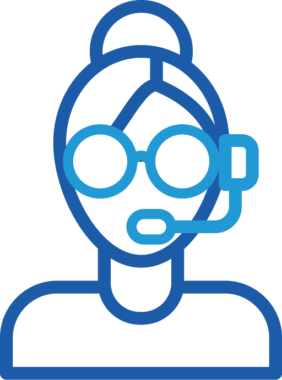
Autodeski virtuaalne abiline
Heaks toeks on Autodeski virtuaalne abiline, mille leiate Autodeski toodete kasutajaliidese ja veebilehtede paremal all nurgas.
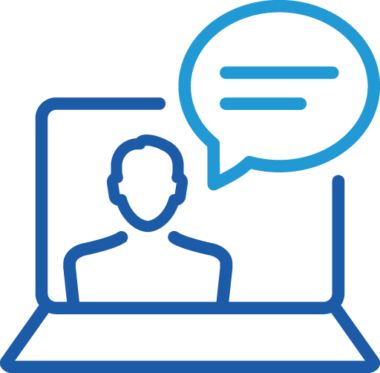
Võtke ühendust meiega
Kirjutage Usesoftile [email protected],
saatke päring veebilehelt
või helistage +372 6 305 105.
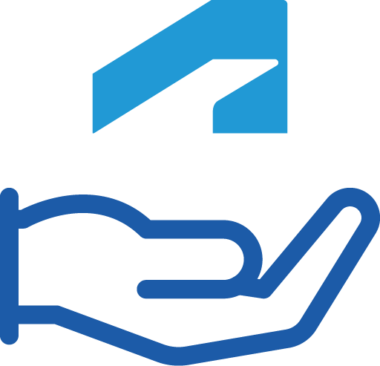
Võtke ühendust Autodeski toega
Autodeskil on veebis hulgaliselt erinevaid juhiseid,
kui õiget ei leia, võtke ühendust Autodeski toega.
Ka tavalise tellimuse puhul pakub Autodesk tööaegadel live tuge.
Vaata pakettide tingimusi.
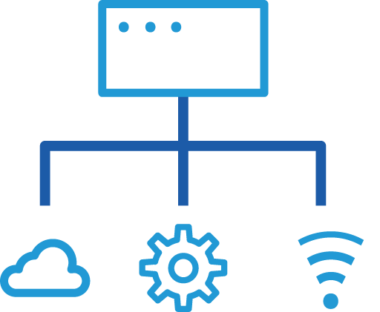
Kas Autodeski teenused hetkel üldse töötavad!
Autodeski veebiteenuste töökorras olekut saab vaadata:
Autodesk Health Dashboard
Tahan rohkem teada...
Vaadake ka seotud tugiteenuseid
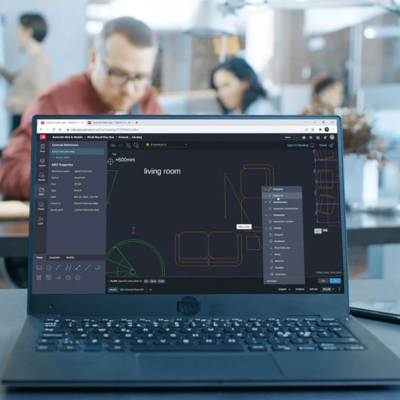

Autodeski Customer Success HUB
Autodeski soovitused ikka kliendi hüvanguks: Autodesk Customer Success Hub
Infopäring
Võtke ühendust